1.スマートフォンにGeographicaアプリをインストールする。
2.Geographicaを起動し山に行く前に登山道に沿った地図を一度画面に表示させておく。
3.電波の入る登山口近くでGeographicaを起動し現在地に矢印が表示されると
スマートフォンを機内モードにする。 (電池の消耗を少なくする為)
4.登山口でトラックマーク(足跡マーク)を押すとトラック軌跡の記録が開始されます。
5.下山したらトラックマークを押し記録を停止します。
無料で保存できるトラック数は10件で不要なトラックは削除する。
10件以上保存する場合は有料です(960円当初一度のみ)
ジオグラフィカ(Geographica)のホームページ
便利な使い方
1,スマーフォンでヤマレコmapを起動し目的の山を表示しコース図右下の
GPSログ(GPX)を押しスマートフォンに保存する。
保存したGPXデーターをタップし、開くアプリをGeographicaを選ぶと
Geographicaが起動し地形図にコースが表示される。
パソコンで開いたヤマレコの場合はコース図右上のマップ機能を押しGPX保存し
スマートフォンにメール添付で送る。
2.パソコンのカシミール3Dソフトで登山道作成でコースを作りコースフォルダ
ーに保存する。保存したコースを選び右クリック→変換→トラックへ変換で
トラックに変更する。(トラックにするとコースが詳細に描かれる)
作成したトラックを選び右クリックしファイルへの書き出しでGPX保存する。
名前は「trak-大文字山」等trak-の後ろに山名等をつけてください。
保存したGPXデーターをメールに添付してスマートフォンに送る
スマートフォンでメールを開き添付のGPXデーターをタップし開くアプリを
Geographicaを選ぶとGeographicaが起動し地形図にコースが表示される。
又、登山中Geographicaで記録したトラックをメールでパソコンに送り保存、
カシミール3Dソフトで保存したトラックを開き(ファイル→開く→
GPSデーター)、編集出来ます。
カシミール3Dで作成したウェィポイントをスマートフォンに送る場合は、
予定コ―スの全ウェイポイントを選び右クリックしファイルへの書き出しで
GPXデーターとして保存する(GDBデーターではなく)。
名前はtrak-コース名等にする。
メールにGPXデーターを添付してスマートフォンに送る。
Geographicaではマーカーとして表示されます。(集合地の説明にも便利です)
森井さんの180903_0917_地図表示ソフト利用方法勉強会レジメ.pdf
参加者への事前にコースのトラックをメール添付で送り、参加者がカシミール3D
やGeographicaで確認出来れば参加者の道迷いが少なくなります。 |
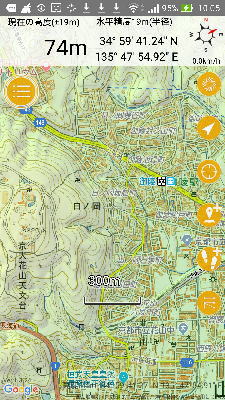 |